-
![]()
Tioka
Tioka、社内一番の電子機器マニアです。小さい頃から、パソコン、携帯電話、ゲーム機、デジカメなどに非常に興味を持ち、新しいモデルが発売されたらすぐ手に入れたいタイプです。2017年からEaseUS Softwareに加入し、大興味をもって日本のユーザーにITに関するナレッジを紹介しています。現在、データ復元、データバックアップ、ディスククローン、パーティション・ディスクの管理、または、PC引越しなどの分野に取り組んでいます。日本の皆様がよくある問題を収集し、様々なパソコンエラーの対処法、データ復元の方法、SSD換装の方法やディスクの最適化方法などについて、数多くの記事を書きました。現時点(2019年8月21日)まで、彼が書いた記事の閲覧数はなんと550万回に突破!つまり、日本のユーザーは、合計5,500,000回彼の記事を読んで問題を解決しました。仕事や記事作成以外、彼は大部分の時間をタブレット・スマホを弄ること、ゲーミングなどに使っている男の子です。…もっと見る... -
![]()
Yiko
Yicoは、広大出身のパソコン知識愛好家で、パソコンに非常に精通しています。大学時代から定期的に女性向けのオンラインIT知識勉強会に参加して、いろいろなIT知識や技術を習得しました。彼女は、2020年からEaseUSファミリーの一員になりました。現在、データ復元、データバックアップ、パーティション管理、オーディオとビデオ編集などの分野で活躍しています。 いつもユーザの立場に立って、ユーザーの問題を解決するために最適な解決策を提供します。今まで、彼女が執筆した記事の閲覧数は3000,000回を超えています。 また、彼女は撮影とビデオの編集にすごく興味を持っています。定期的にYouTubeに動画を投稿したこともあります。ちなみに、彼女は平野歩夢選手の大ファンです。平野歩夢選手みたいの自分の才能を活かし輝いている人間になりたいです。…もっと見る... -
![]()
Bower
Bowerは、日本に永久滞在の中国人で、リモートでEaseUSに記事を書いています。Bowerは、小学校の時に両親と一緒に日本に移住しました。東京の私大の情報学部を出て、現在、都内のIT系の会社で勤めています。アルバイトの筆者として、EaseUSのユーザーに有用な対策を提供して、ユーザーから評価を受けています。…もっと見る... -
![]()
kenji
地域:東京都千葉県もっと見る...
年齢:22歳
性別:男性
仕事:IT関係者… -
![]()
Harumoe
Harumoe、新卒として、2022年からEaseUSに入社しました。専門は日本語ですが、いつもパソコンなどの機器に興味を持ってきました。大学時代から今まで、ずっとコンピューターに関する知識を勉強しています。EaseUSに加入した後、より多くの専門知識を学ぶと同時にそれを生かして、言葉というツールを利用して、皆さんとコミュニケーションしたいと思っています。Harumoeは今、データ復旧、ディスク・パーティション管理、データバックアップ・クローンに関する記事の作成を担当しています。以上述べた分野で彼女は少しでも役に立ちたいです。仕事や記事作成以外に、Harumoeはアニメ漫画マニアで、ゲーム機(Switch)をいじることも大好きです。…もっと見る... -
![]()
さわこ
さわこが大学の時、専攻は日本語で、仙台に留学した経験があります。(ずんだシェイクおいしいですって)、2022年にEaseUSに入社しました。入社した理由はIT業界に興味があるそうです。今はデータ復旧、パーティション管理、データ移行などのことを猛勉強中。彼女が中学校の時からずっとリーグオブレジェンドというPCゲームをやっていて、スマホよりPCが好きだそうです。…もっと見る... -
![]()
NANAちゃん
NANAちゃんは小さいごろから、アニメや日本文化に大変興味を持っております。ですから、大学の専門を選ぶ時、迷わず、日本語を選びました。IT業界に興味があって、ITについて自分で勉強したことがあるので、2022年にEaseUSに入社しました。今NANAちゃんはデータ復元、データバックアップ、パーティション管理、オーディオとビデオ編集などの分野で活躍しています。NANAちゃんはいろいろな興味があり、新しい知識を学ぶことが好きです。2022年以前、NANAちゃんは声優の仕事をしたことがあります。ちなみに、自分で時々アニメ関係の動画を編集、投稿をしました。…もっと見る... -
![]()
WuYanG
四川省出身の舞阳は、大学で4年間日本語を勉強している。 中学生の時にいい日本語の歌を発見し、それがアニメの主題歌であることがわかり、日本のアニメを見始めたのがきっかけです。 徐々に日本語への興味も生まれてきた。 Easeusに入社してからは、ディスク・パーティション管理、データ復旧、データバックアップ・クローンなどのエキスパートとして、日本語で文章を書き、より多くの人の大切なデータの管理に貢献しています。ちなみに、バイクに乗るのが大好きで、ヤマハがtop1!…もっと見る...
目次
モバイルデバイスでTikTokビデオから音楽を削除する
デスクトップデバイスでTikTokビデオからサウンドを削除する
オンラインでTikTok動画から音楽を削除する
まとめ
よくある質問
1496 利用者 |
6分で読めます
🔎クイックガイド
🔧TikTokビデオからサウンドをすばやく削除するには、EaseUS Vocal Removerにアクセスし、TikTokビデオをボリュームとスピードとピッチチェンジャーにインポートし、ボリュームスライダーを左にドラッグしてサウンドをミュートします。
TikTok動画から音楽を削除するための役立つ解決策をお探しですか?ちょうどいい!この記事では、ステップバイステップのガイドラインに従って、この問題を解決するための3つの最良の方法を紹介します。パソコンユーザー、モバイルユーザーのいずれであっても、自分にとって最も適切な方法が見つかるはずです。
以下の表には、効果、難易度、適用性から、3つの方法に関する次のテスト統計が記載されています。これを読んでから、TikTokビデオから音楽を削除するのに役立つ3つの方法を知ることができます。

モバイルデバイスでTikTokビデオから音楽を削除する
💻適用対象:AndroidおよびiOSデバイス
最初にお勧めする方法は、TikTokアプリの組み込み機能を使用して、音楽を削除することです。TikTok動画からサウンドを削除するのは基本的に簡単です。したがって、MP4からオーディオを削除できます。数回クリックするだけで、準備完了です。以下はその手順です。
ステップ1. 自分のアカウントでTikTokを開き、サウンドを削除したい動画を選択します。TikTok動画のサウンドをミュートするには、編集画面に移動して「サウンド」を選択します。
ステップ2. ビデオに追加するサウンドをランダムに選択し、「音量」オプションを押してサウンドの音量を変更するか、リミックスして別のサウンドを作成します。
ステップ3. 追加されたサウンドスライダーと元のサウンドスライダーの両方がゼロになるまで調整して、TikTokビデオのサウンドをミュートできます。
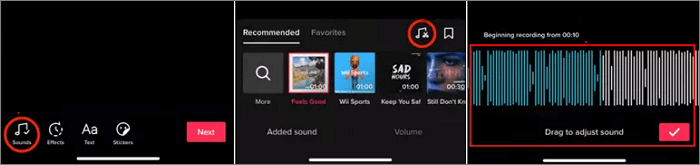
デスクトップデバイスでTikTokビデオからサウンドを削除する
💻適用対象:WEBブラウザ
デスクトップユーザーがTikTok動画からサウンドを削除するには、EaseUS Vocal Removerを使用することをお勧めします。デスクトップデバイスでも利用できるこの優れたボーカルリムーバーを使用すると、YouTubeやTikTok動画などの動画から音楽を削除したり、Spotify、AppleMusic、YouTube音楽などプラットフォームから曲のボーカルを高品質で削除したりできます。したがって、音楽愛好家、ビデオ編集者、またはTikTok創作者に対して、このソフトウェアは動画編集の基本的なニーズをすべて満たすことができます。
そして、オンラインのボーカル除去ツールを探している人へのボーナスのヒント:EaseUS Vocal Removerにアクセスして、AIを使用して曲から音楽を無料で抽出できます。
さらに、高品質のボーカル除去ツールとして、ほとんどの音楽愛好家にとって見逃せない選択肢です。TikTokビデオの元のサウンドを削除するだけでなく、オーディオ内のボーカルを削除したり、曲のピッチを調整したり、オーディオの再生速度を調整したりすることもできます。MP4、MPG、AVI、MKVなどのさまざまなファイル形式をサポートできます。EaseUS Vocal Removerの主な機能はいくつかあり、今すぐ確認できます。

✅EaseUS Vocal Remover主な機能
- LivePhotoをビデオに変換する
- 映画の予告編も作れる
- 背景ノイズの除去
- 効果音の追加
- 透かしのないビデオ編集
- 動画にナレーションの追加
上記の特徴で、EaseUS Vocal RemoverはTikTok動画から音楽を削除するのは良い選択です。次の手順を読んでください。(プロセスは、インストゥルメンタルを削除する方法と同じです。)
ステップ1. EaseUS Vocal Removerの公式サイトにアクセスします。BGMを抽出したいYoutube動画のURLを貼り付けてから「分離を開始」をクリックします。

ステップ2. AIアルゴリズムにより、ボーカルが自動的に認識され、音楽から分離されます。

ステップ3. オリジナルの曲、抽出されたボーカルまたはBGMトラックをプレビューして、右にあるボタン押してダウンロードします。

上記の手順を実行すると、TikTokビデオから音楽を正常に削除できます。
📖【関連記事】ボーカルを無劣化で除去する五つの方法
オンラインでTikTok動画から音楽を削除する
💻適用対象:WEBブラウザ
TikTok動画を投稿後に音楽を削除する最後の方法は、Webユーザー向けの完璧なオンラインサウンド削除ツールCanvaを使用することです。不要なサウンド効果、ナレーション、または音楽トラックを削除して、TikTok動画やクリップを完璧にすることができます。数回クリックするだけで動画からオーディオを削除でき、難しいソフトウェアや専門的な動画編集スキルは必要ありません。

したがって、Canvaのオーディオ削除機能を使用すると、どのデバイスでも、ムービーの一部または全体を無音にすることが簡単にできます。ビデオからオーディオをオンラインで削除するか、AndroidデバイスまたはiPhone用のCanvaアプリをダウンロードできます。クリップの音量を調整するか、完全にオフにすることで、ビデオの品質を維持し、透かしなしで無料でダウンロードできます。
次の手順では、Canavaを使用してオンラインでTikTokビデオから音楽をミュートする方法を説明します。
ステップ1. まず、Canvaの公式Webサイトにアクセスし、ビデオエディターのインターフェイスに入る必要があります。
ステップ2.「デザインを作成」を選択し、「アップロード」で「ファイルを選択」をクリックします。

ステップ3. 次に、画面上のビデオを選択すると、オーディオアイコンが表示されるので、それをクリックします。

ステップ4. TikTokビデオの音量をゼロに下げるには、バーを左にドラッグする必要があります。

その後、TikTok動画から音楽を削除することもできるようになります。この記事をソーシャルメディアで共有して、TikTok動画から音楽を削除する方法をもっと多くの人に知らせましょう。
まとめ
一言で言えば、この記事では、TikTok動画から音楽を削除するための役立つ方法について説明しました。この記事が、問題の解決に役立つことを願っています。実際、最適なソフトウェアEaseUS Vocal Remover(Windowsバージョン:EaseUSVideoKit)を選択することをお勧めします。これらは、より便利で安定しており、ユーザーにとって非常に安全で、プライバシーについて心配する必要がないため、より良い選択です。それでは、試してみましょう!
よくある質問
1.TikTokの一部にのみ音楽を追加するにはどうすればよいですか?
ステップ1.最初のステップでは、画面の下部にあるプラスアイコンをタップし、「サウンドの追加」を選択して、使用する曲を選択します。
ステップ2.サウンドを選択したら、はさみボタンをタッチして、必要な長さにカットします。
ステップ3.波形を使用してドラッグし、TikTokの曲のセグメントを選択します。
2.ビデオから音楽を削除して音声を残すことはできますか?
はい、EaseUS Vocal RemoverまたはEaseUS Online Vocal Removerのボーカル削除機能を無料で使用して、ビデオから音楽を削除しながらボーカルを残すことができます。
3.動画から音楽を削除するアプリは何ですか?
動画から音楽を削除するアプリの一覧です。
・EaseUS Vocal Remover
・Audacity
・Canva
・TikTok
・iMyFone Filme
・Media.io








